最近Wordpressに投稿する記事のほぼ全てをTyporaを使って書いています。もうこれがないとMarkdowonを書けない体になってしまいました。
Typoraを知ったきっかけは、M2の先輩に「Markdown書くのにいいプラグインとかないですか?」と聞いたら、「Typoraがあるよ」と教えてもらったことでした。
それからはTypora、Typora、Typora。Typoraで書いた記事を投稿するためにWordprss側の環境を整えたぐらいです。
インストール方法などは、Markdownを書きたいと思っている人ならわかるはずなので、Typoraの利点などを書き連ねて行きたいと思います。
目次
1.ライブプレビューが見やすい
ライブプレビューを実装しているエディターやプラグインはよく見かけます。例としてAtom HTML PreviewやLive HTML Previewerなどが挙げられます。
しかし、それらはサイドバーにプレビューを表示させています。しかし、Typoraはソースコードとプレビューを一緒に表示させてくれます。
どういうことかというと、下の画像を見てもらったほうがわかりやすいと思います。
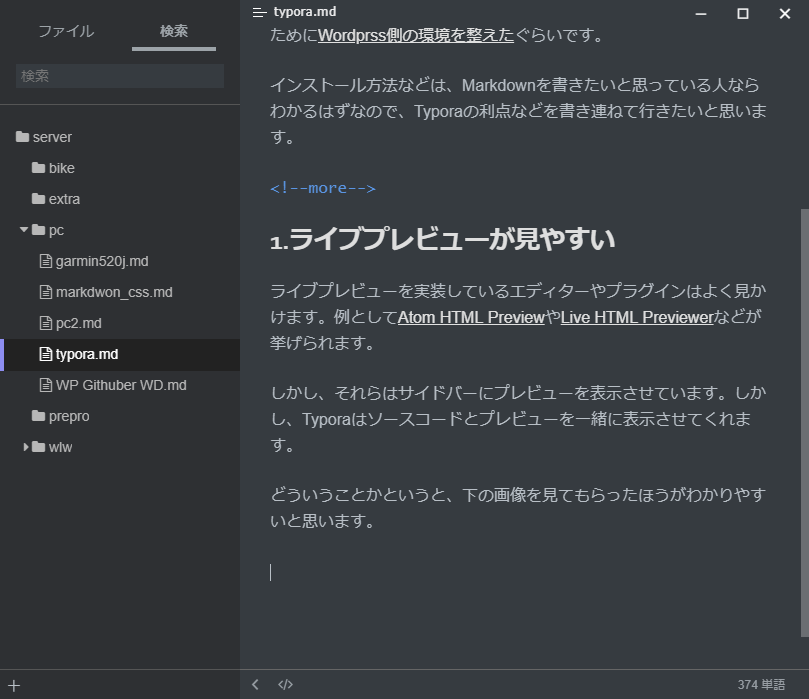
この記事を書いているときのスクリーンショットですが、このように書いています。この画面にMarkdown記法で書くと、プレビューとして表示されます。画像やインライン数式など、それらも含めてプレビューしてくれます。
もちろんソースコードとしても書くことができます。
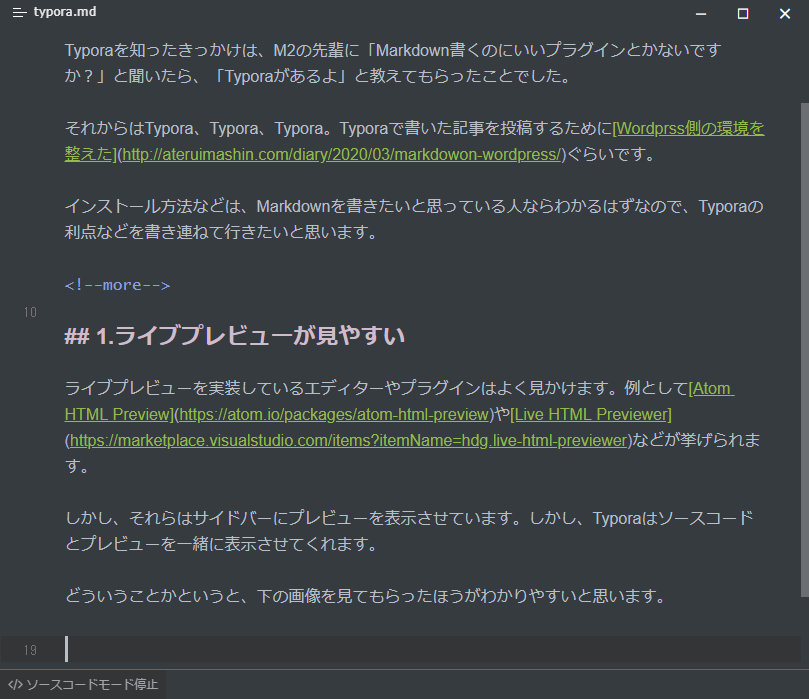
ctrl+/でソースコードを表示させることもできます。
これによって、プレビューを眺めながらソースコードを書くよりも爆速で書くことができます。
2.表が書きやすい
Markdowon記法での表は、HTMLで書くときに比べてずっと楽になりました。しかし、それを更に便利にしてくれます。
Markdown記法で表を書くときは次のように書きます。
| title | title |
| ----- | ----- |
| main | main |
| main | main |
| main | main |Typora上では、次のように表示されます。
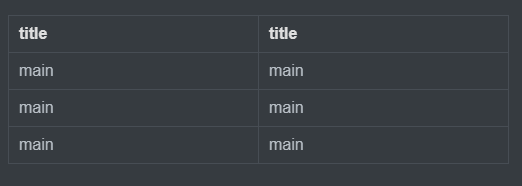
office系ソフトで表を作るように表示されます。更に一列足りないなと思えばMore Actionsから行や列を追加できますし、削除もできます。
一番便利だと思ったのは、次の行を追加するときは、Alt+Enterを押せば自動で行を追加してくれます。
この機能はofficeライクに作られているので、違和感なく書くことが可能ですし、officeソフトを使うよりも高速に表を作ることができます。
逆にExcelで表を作ってTypora上にコピペすると、表としてコピーできるらしいです。
参考:MarkdownエディタにTyporaを超推ししたい件
3.コードブロックが便利
GFMでサポートしている機能の一つですが、さらに便利というか、かゆいところに手が届きます。
コードブロックは次のように書きます。(C++のコードを埋め込みたい場合)
#include
using namespace std;
int main(){
cout << "Hello,World!" << endl;
return 0;
} Typora上で何が便利かというと、
- 言語のサジェスト
- ブロックを囲ってくれる
- シンタックスハイライト
の3点です。つまり、こんな感じです。
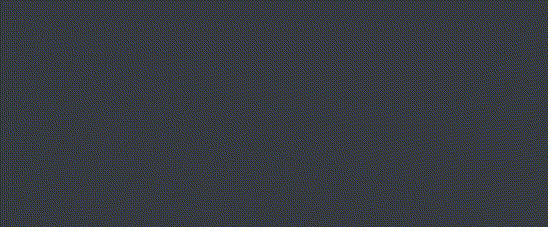
ただし、内部のコードはコピペで入れているので、こんなに爆速でコードを書けるわけではありません。あくまでもコードブロックがどのように表示されるかの例です。
4.HTMLへの変換
デフォルトでHTMLやPDF、Wordファイルなどにエクスポートする機能を備えています。
Typoraではインライン数式などをサポートしていますが、見る環境によってはその部分がうまく表示されないときがあります。
そういうときはHTMLに変換して、そのHTMLを投稿するとうまくいきます。
その時に、インライン数式やハイライトなどはちゃんとHTMLに変換されて、プラグインなしで表示されるようになります。
その機能を使って書いたページがこれになります。
5.[難点]プレビューとソースコードモードの切替時のカーソル位置
プレビューとソースコードモードはctrl+/で切り替えられますが、プレビュー→ソースコードモード→プレビューと切り替えると、カーソル位置が一番最初に戻ります。
Typoraを使っているとソースコードモードというのは殆ど使うことがないのですが、たまに切り替えるとちょっとだけ面倒くさいなあと思います。
6.まとめ
その他、wordpressの"続きを読む"を入れるときは、Markdownの入れたい部分に<!--more-->を入れるとできます。
Markdwon記法自体高速で文書を書けますが、Typoraを使うことで更に高速化が図れます。ちょっとした文書などは全部これで書くと幸せになれると思います。